怎么升级新版edge
怎么升级新版edge?你知道Windows自带的edge浏览器进行了全面升级吗,Microsoft edge浏览器已经升到了新版edge浏览器,那怎么升级到新版edge浏览器呢,怎么升级新版edge,下面就和小编一起来看看吧!
1.微软官方在公布新版Microsoft edge浏览器时,宣布将通过Windows更新的方式更新新版edge浏览器,但是很多用户没有收到系统更新推送;
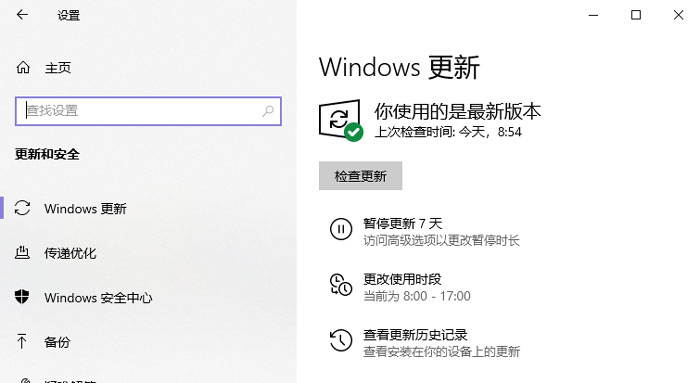
2.没有收到更新的用户可以通过系统推送的浏览器更新进行更新,点击下方的“搜索”,可以看到有个“推荐”,点击“立即下载”跳转到官网进行更新;
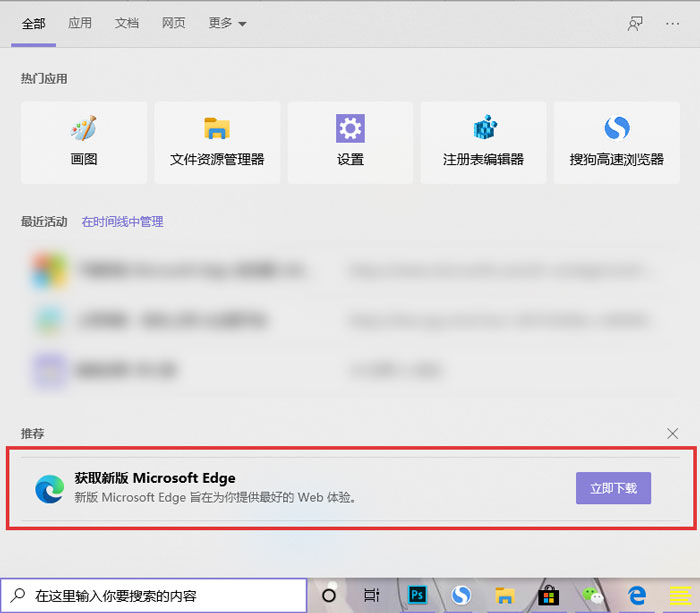
3.也可以通过edge浏览器检查更新进行更新,打开Microsoft edge浏览器,点击右上角“更多 - 帮助和反馈 - 帮助”进入官网;
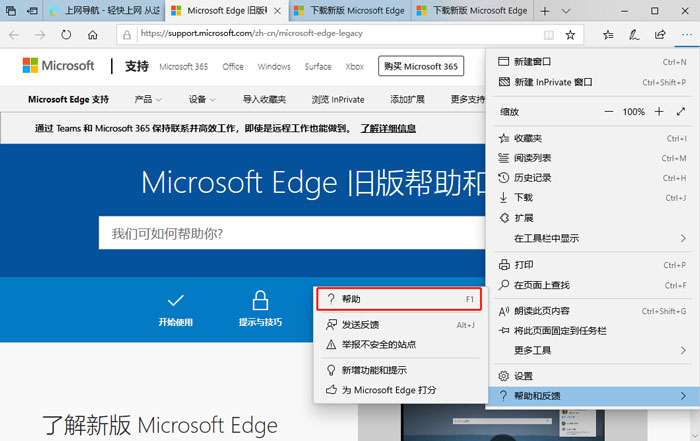
4.下滑找到“浏览旧版Microsoft edge”下的“下载新版Microsoft edge”,点击“可在此处获取”进入官网进行更新;
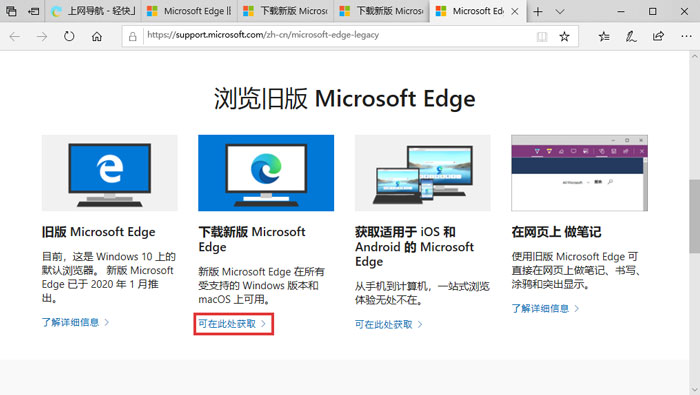
5.还可以通过浏览器搜索进入官网更新,打开浏览器搜索“新版edge浏览器”,点击搜索结果中标注了官网的链接进入;
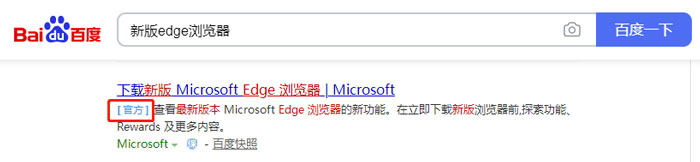
6.最后在官网,点击“下载”(注意默认下载的是win10系统版本的,如果需要其他版本点击右侧的三角切换其他系统版本);
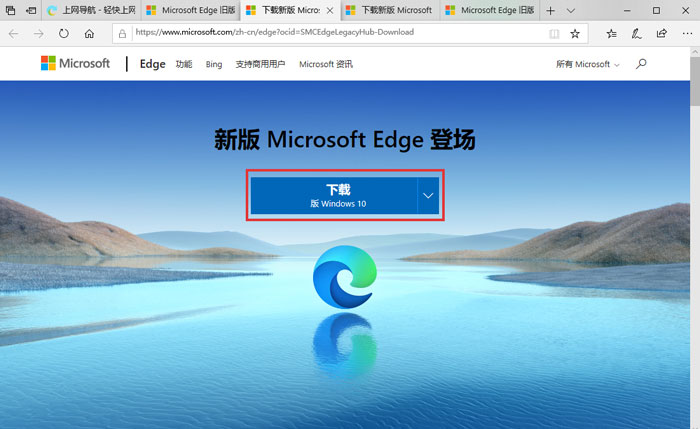
7.在弹出的窗口中点击“接受并下载”,最后选择下载路径等待下载成功,安装后重启edge浏览器就可以使用新版edge浏览器啦;
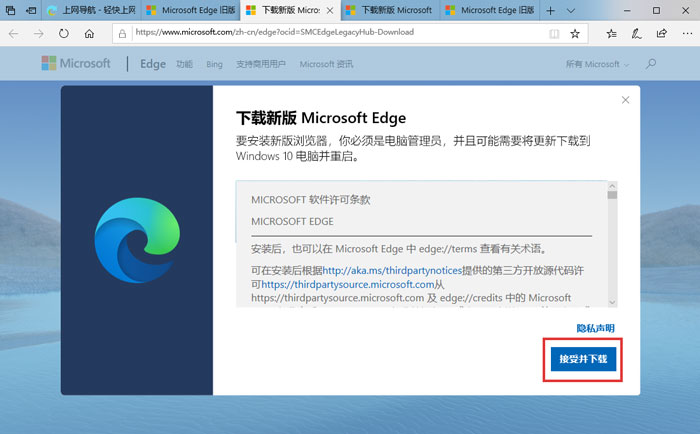
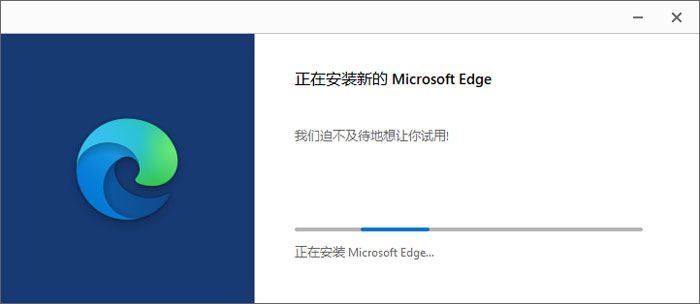
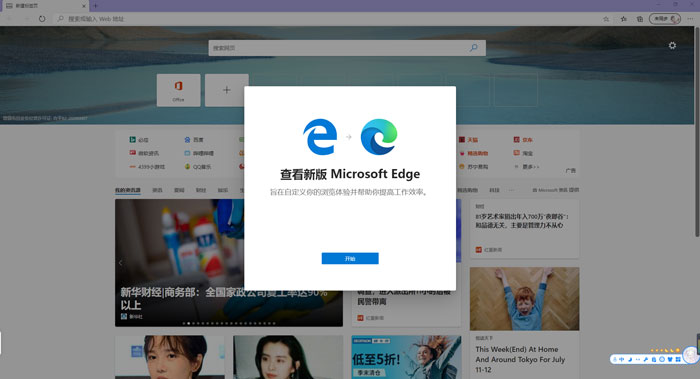
以上就是怎么升级新版edge的全部内容了,希望以上内容对您有所帮助!
分享:
相关推荐
- 【浏览器】 浏览器内核有几种 12-20
- 【浏览器】 地址栏在浏览器哪里? 12-19
- 【浏览器】 浏览器如何查看历史记录 08-24
- 【浏览器】 ie浏览器退役后还能用吗 06-15
- 【浏览器】 win10搜狗浏览器兼容模式怎么设置 04-18
- 【浏览器】 ie浏览器在电脑哪里 03-28
- 【浏览器】 火狐浏览器怎么刷网课 03-23
- 【浏览器】 火狐浏览器怎么设置默认浏览器 03-23
- 【浏览器】 火狐浏览器怎么设置极速模式 03-23
- 【浏览器】 火狐浏览器怎么设置主页为百度 03-23
本周热门
-
edge冲浪游戏怎么打开 2021/07/13
-
为什么edge一打开就是百度 2020/07/09
-
edge滑雪游戏怎么打开 2021/11/25
-
新版edge怎么设置导航页 2020/07/08
-
Safari浏览器无法打开网页怎么办 2021/02/22
-
地址栏在浏览器哪里? 2023/12/19
-
IE浏览器无法下载文件怎么办 2014/08/10
-
手机网页无法打开怎么办 2020/05/14
本月热门
-
edge冲浪游戏怎么打开 2021/07/13
-
edge滑雪游戏怎么打开 2021/11/25
-
为什么edge一打开就是百度 2020/07/09
-
地址栏在浏览器哪里? 2023/12/19
-
新版edge怎么设置导航页 2020/07/08
-
IE浏览器无法下载文件怎么办 2014/08/10
-
Safari浏览器无法打开网页怎么办 2021/02/22
-
新版edge浏览器兼容性视图设置在哪 2021/09/06
-
手机网页无法打开怎么办 2020/05/14
-
新版edge主页总是变成百度怎么解决 2020/07/09











